
【iPhone】毎月の通信量の確認・節約方法とは?これでギガ不足解消!
Contents[OPEN]
コンテンツブロッカーで広告対策
iPhoneでWebサイトを見ていると、広告が表示されますよね。
静止画のものから、短い動画になっているものまで色々ありますが、表示するのに通信量がかかっています。
コンテンツブロッカーを使うことで広告を非表示にし、通信量を節約する方法を紹介します。
まずアプリをインストールする必要があります。
おすすめは、無料で使える「AdFilter」というアプリです。
アプリのインストールができたら、ホーム画面から「設定」を選択します。
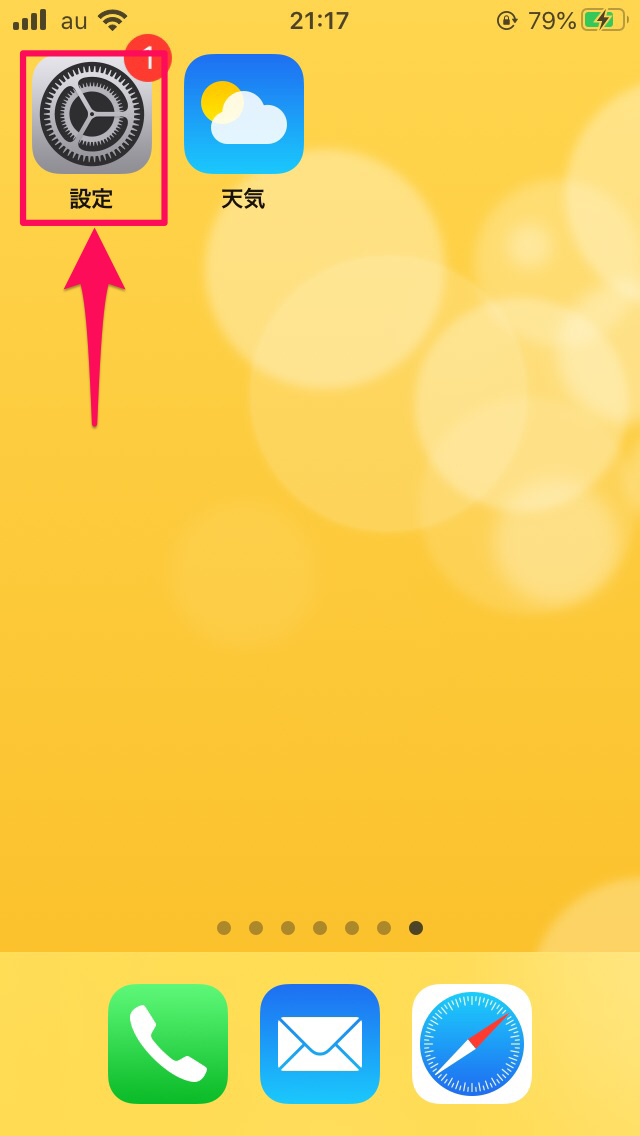
「Safari」を選択します。
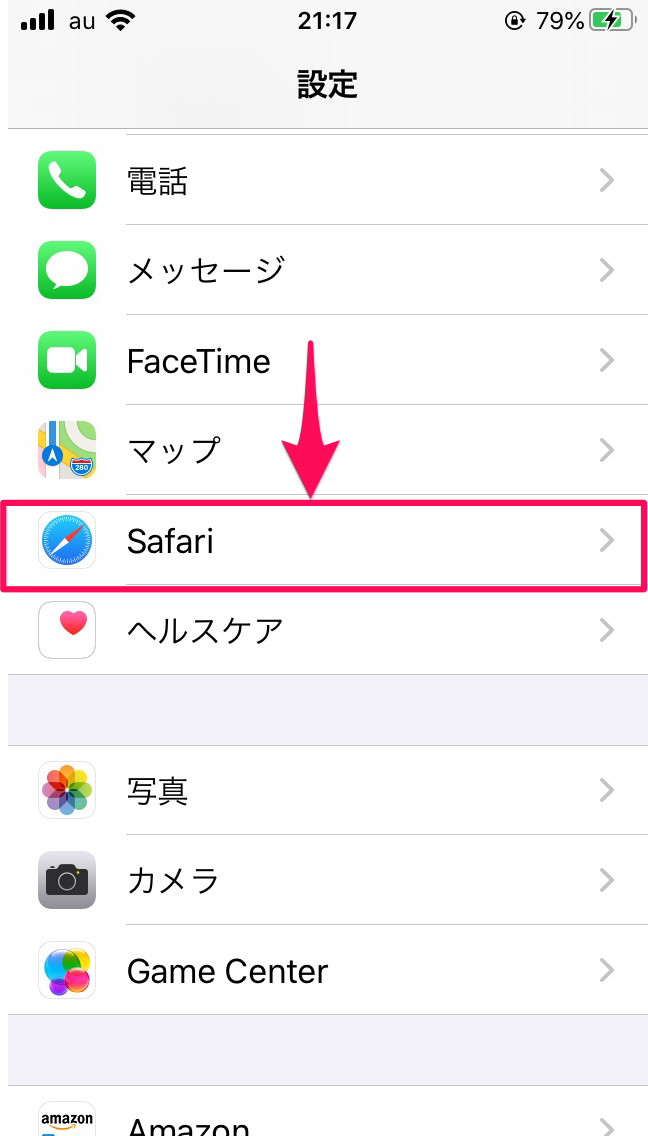
「コンテンツブロッカー」を選択しましょう。
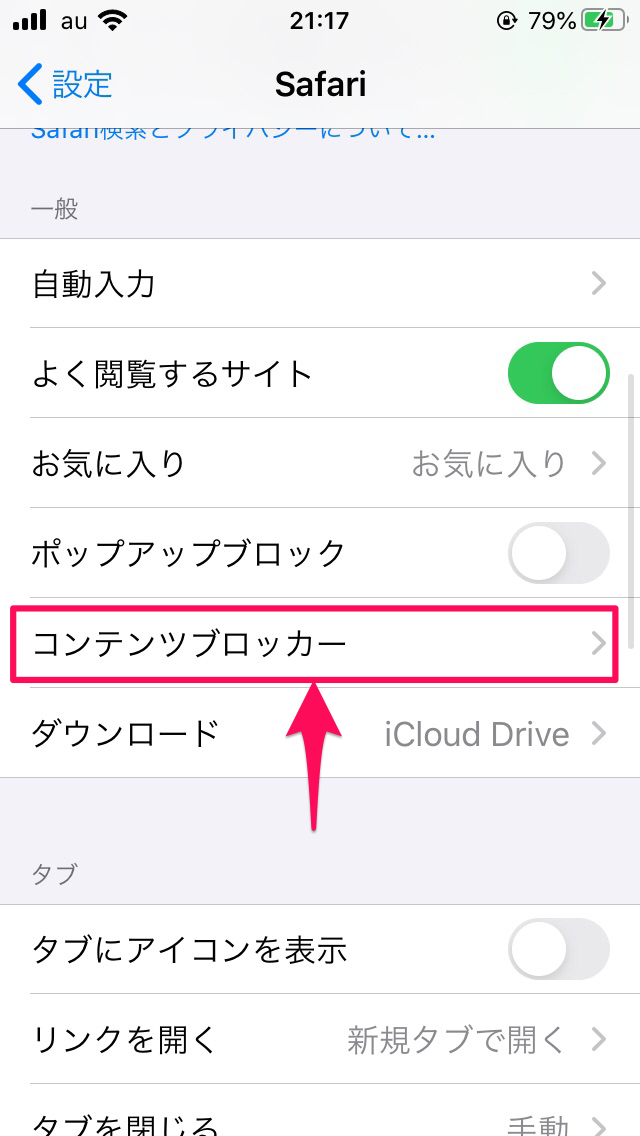
「AdFilter」をオンにすれば完了です。
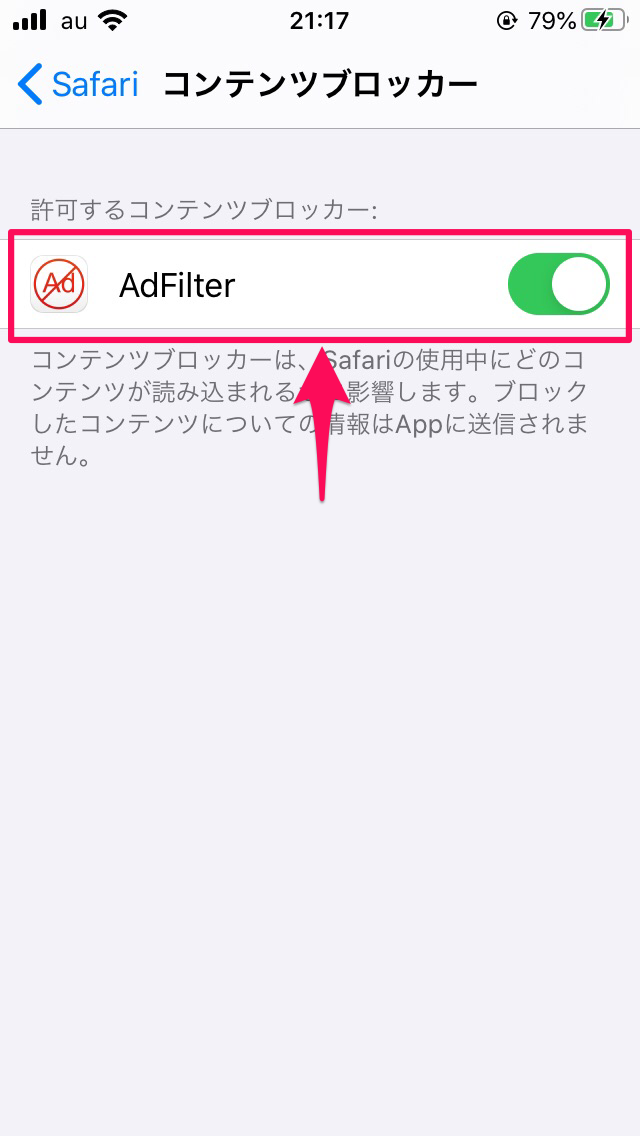
位置情報サービスは使わない!
実は、位置情報の取得にはモバイルデータ通信が使われています。
マップやナビアプリを使っていると、かなり通信量を使います。
位置情報が必要なアプリ以外は使わないように設定しておきましょう。
設定方法を説明します。
まずは、ホーム画面から「設定」を選択します。
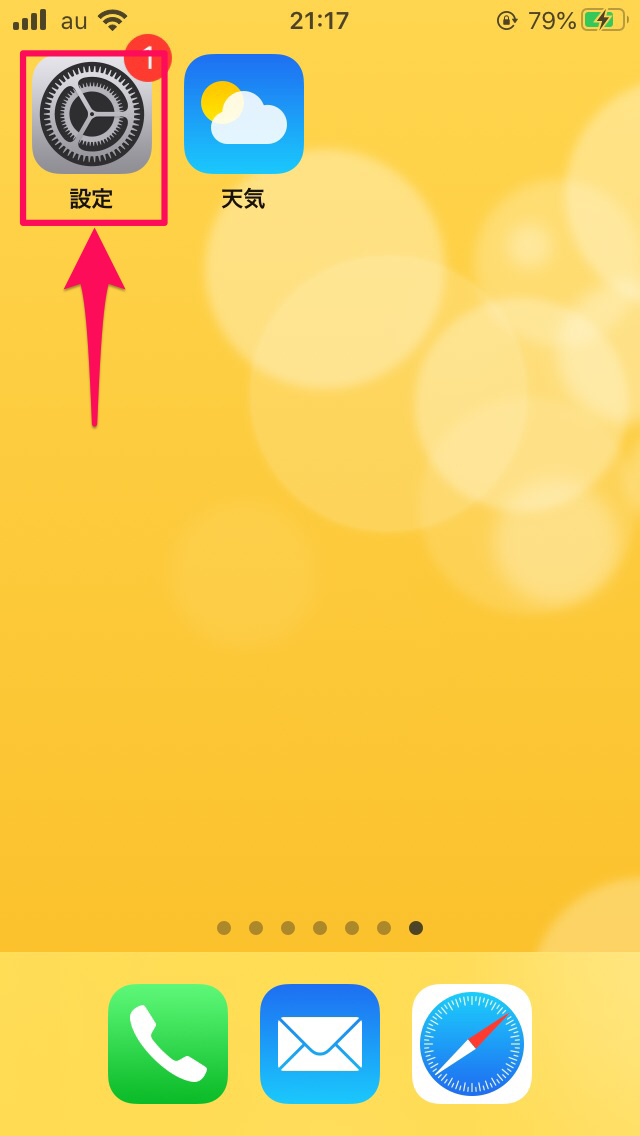
「プライバシー」を選択します。
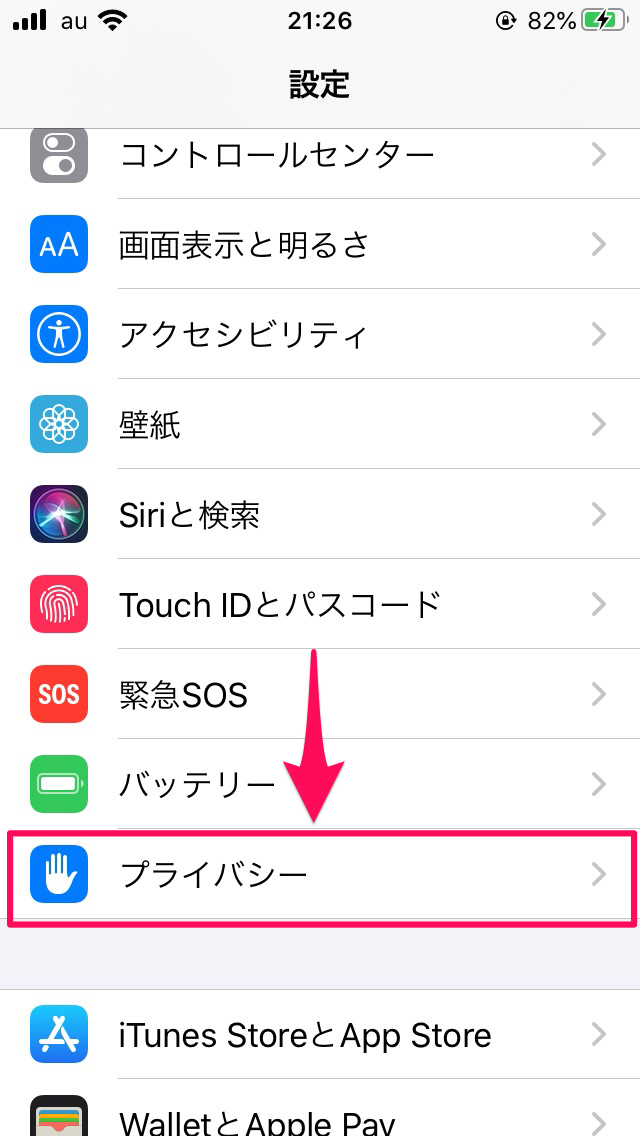
「位置情報サービス」を選択しましょう。
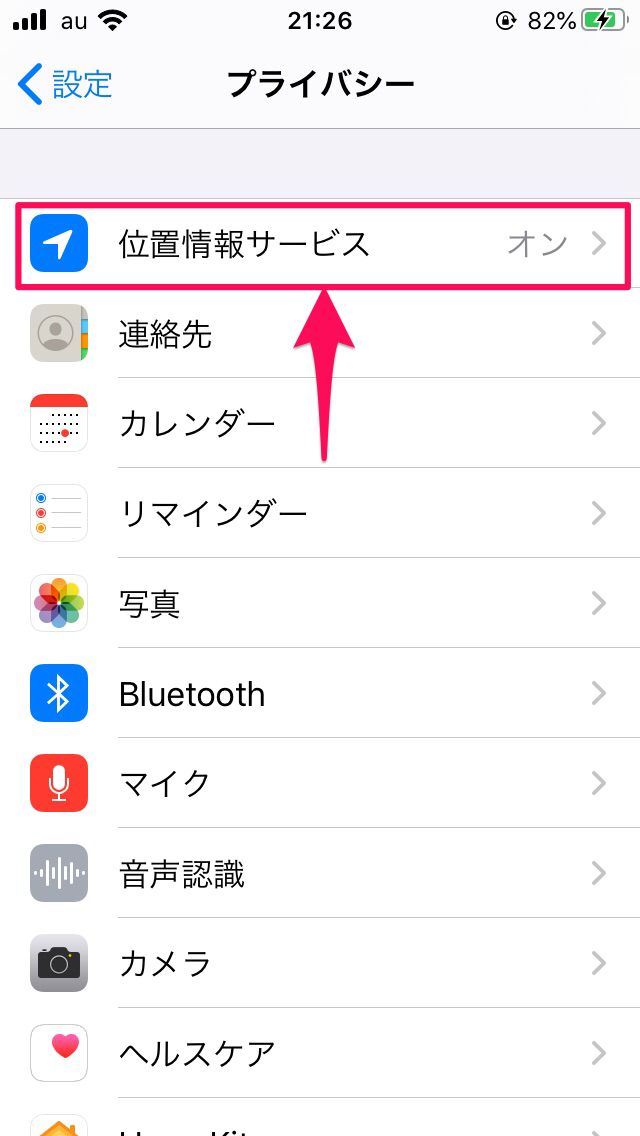
「なし」や「使用中のみ」であれば問題ないですが、「常に許可」になっていて、かつあまり使用しないアプリの場合、設定を変更するためにアプリ名をタップします。
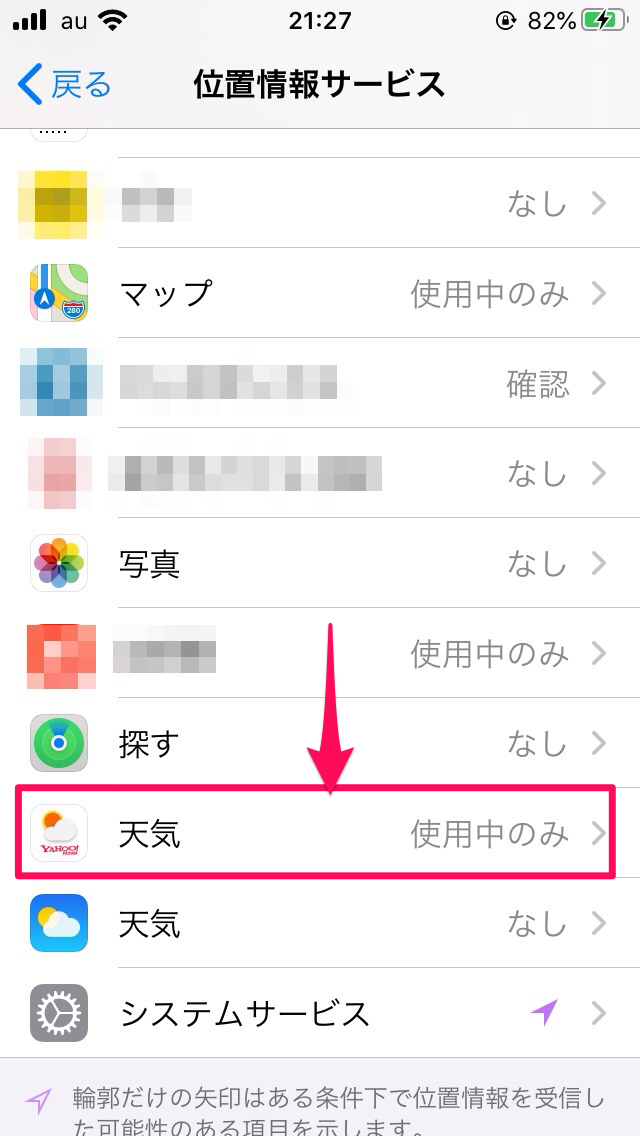
「なし」もしくは「このAppの使用中のみ許可」に変更しましょう。
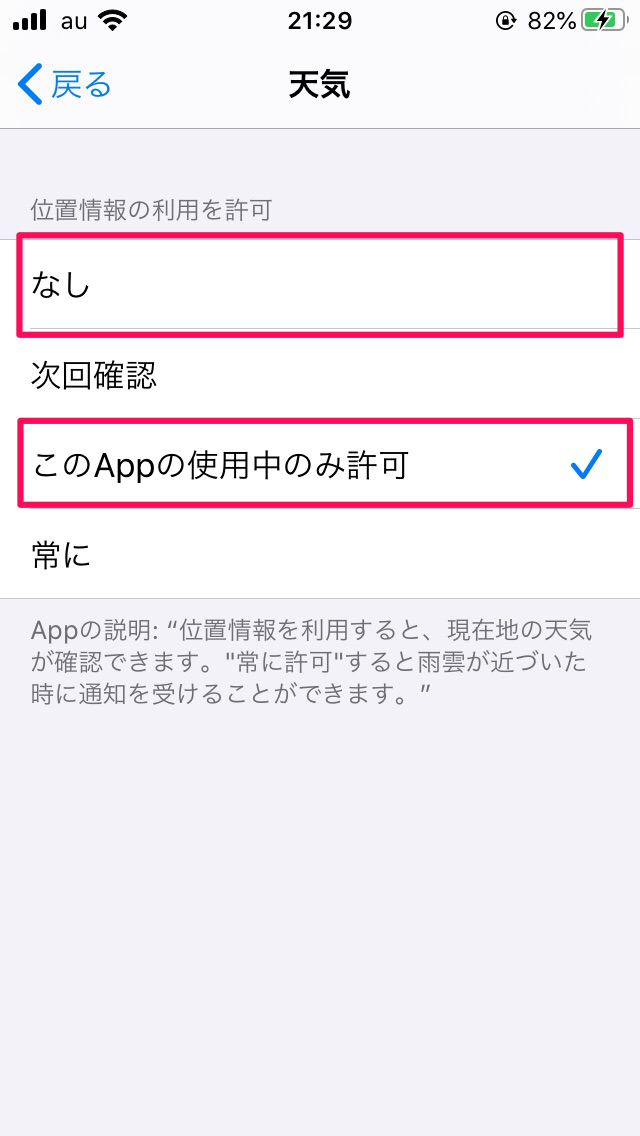
Wi-Fi接続時のみネットを使用する
自宅でネットを使うときに、モバイルデータ通信をオフ、Wi-Fiをオンにすることで、Wi-Fi接続時以外はネットに接続できないようにするのもおすすめです。
ホーム画面で下から上にスライドすると、コントールセンターが表示されます。
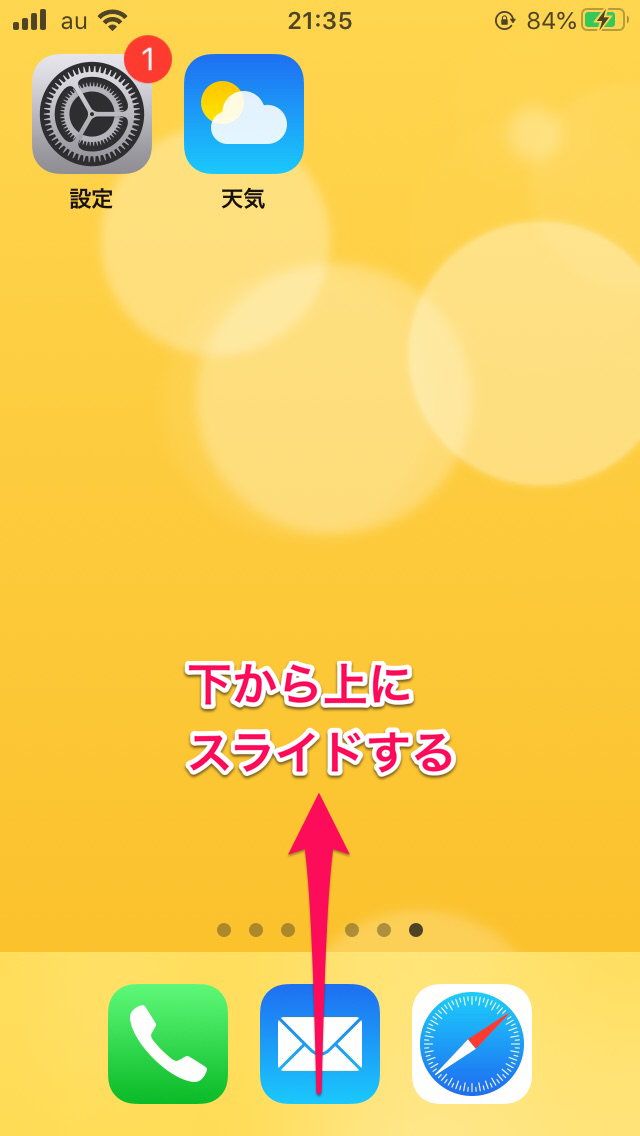
モバイルデータ通信の部分をタップしてオフにし、Wi-Fiの部分をタップしてオンにすれば設定完了です。
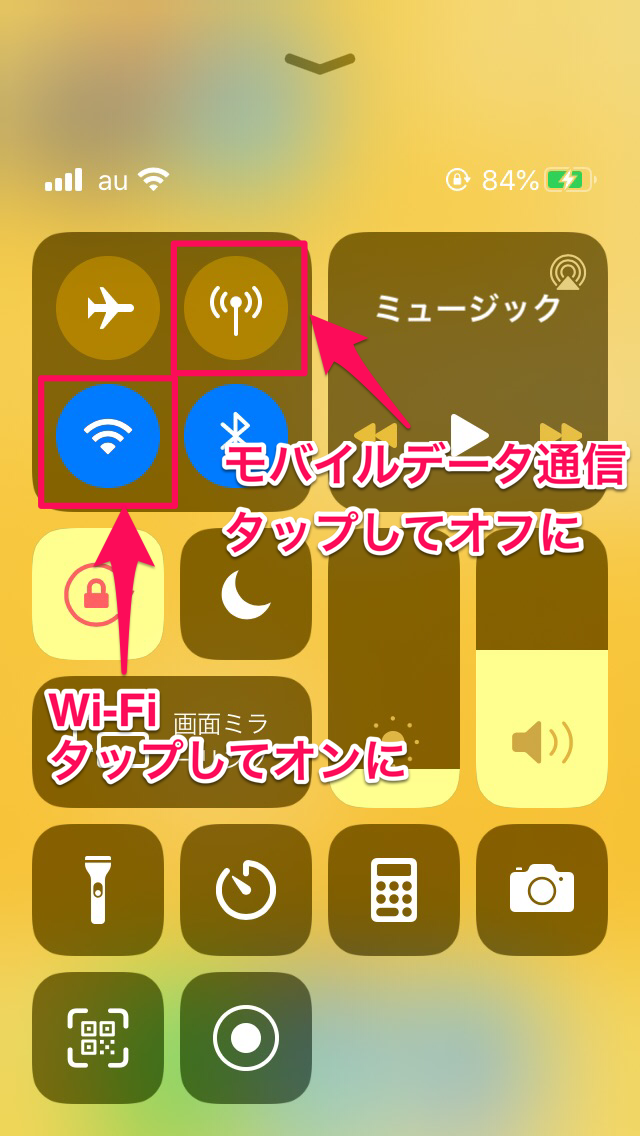
この設定にしたまま外出してしまうと、メールやLINEなどの受信ができなくなってしまうので、出かける際は設定を変更し直すようにしてくださいね。
通信量を確認&節約して、速度制限を回避しよう!
iPhoneのキャリアごとの通信量の確認方法や、節約方法をいくつか紹介しました。
あまり使っていないアプリなのに実は通信量を無駄に使ってしまっていたり、よく使うアプリでも設定を見直すことで通信量を節約できます。
見直す項目は少し多いですが、一度設定し直すと毎月悩まされていた速度制限を回避できるかもしれません!
Wi-Fiのない場所でも動画再生やゲームを楽しめるよう、日々小さな節約を積み重ねていきましょうね。